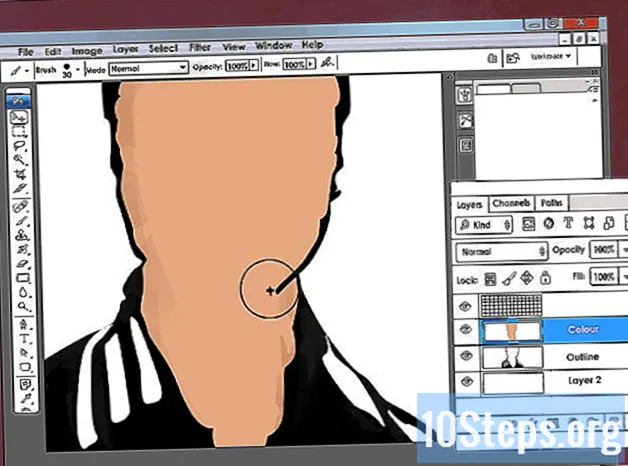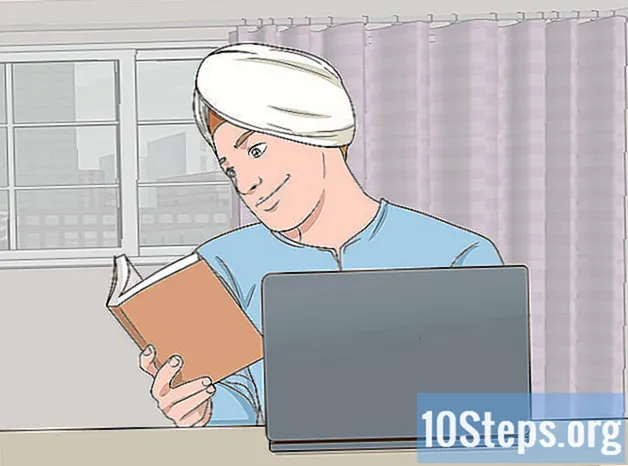Inhoud
Dit wikiHow-artikel leert je hoe je "VoiceOver" uitschakelt, de toegankelijkheidsfunctie van de iPhone die informatie hardop voorleest op het scherm van het apparaat. U kunt het uitschakelen door drie keer op de "Home" -knop te drukken, de instellingen van het apparaat te openen of Siri te vragen.
Stappen
Methode 1 van 3: De sneltoets "Home" gebruiken
Druk drie keer snel op de "Home" -knop. Als u dit doet, wordt de functie "VoiceOver" uitgeschakeld als u deze snelkoppeling eerder hebt geconfigureerd.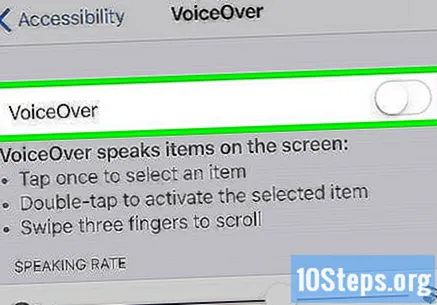
- Deze procedure kan rechtstreeks via het vergrendelingsscherm worden uitgevoerd.
- Als u "VoiceOver uit" hoort, weet u dat deze functie is uitgeschakeld.
- Om het opnieuw te activeren, drukt u nog drie keer op de "Home" -knop. U hoort het bericht "VoiceOver aan".
- Als u meerdere opties hebt toegewezen aan de snelkoppeling voor drievoudige belsignalen (zoals "VoiceOver", "Hulpbelsignaal", enz.), Moet u selecteren welke u wilt uitschakelen. Door simpelweg drie keer op de "Home" -knop te drukken, wordt "VoiceOver" niet automatisch uitgeschakeld.
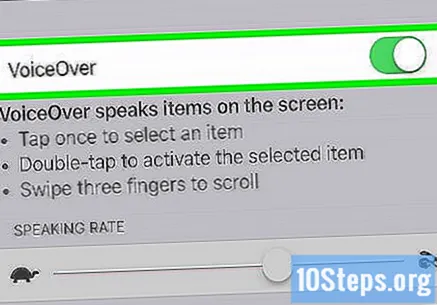
Probeer een andere methode. Als je een toegankelijkheidssnelkoppeling hebt geconfigureerd, zal het drie keer drukken op de "Home" -knop niets doen, dus probeer een andere methode.
Methode 2 van 3: Gebruik de applicatie "Instellingen"
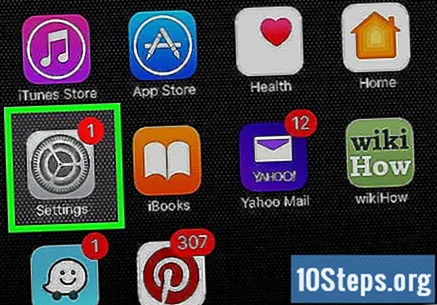
Tik één keer op "Instellingen" om het te selecteren en nog twee keer om het te openen. Deze applicatie heeft een grijs tandwielpictogram en bevindt zich waarschijnlijk op het startscherm.
Tik één keer op de optie Algemeen om deze te selecteren en nog twee keer om deze te openen. Het bevindt zich bovenaan het scherm "Instellingen".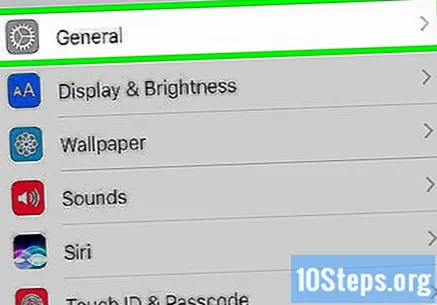
- Gebruik je een iPhone met een 4,7 inch scherm, scroll dan naar beneden naar de optie Algemeen met drie vingers.
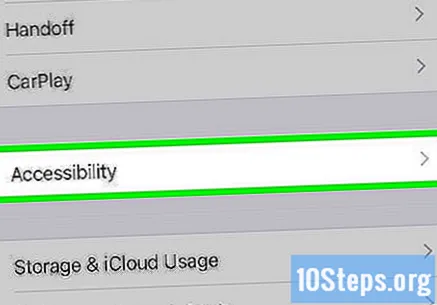
Tik één keer op de optie Toegankelijkheid om deze te selecteren en nog twee keer om deze te openen. Het bevindt zich onderaan het scherm.- Gebruik je een iPhone met een 4,7 inch scherm, scroll dan naar beneden naar de optie Toegankelijkheid met drie vingers.
Tik één keer op de VoiceOver-optie om deze te selecteren en nog twee keer om deze te openen. Het staat bovenaan de pagina "Toegankelijkheid".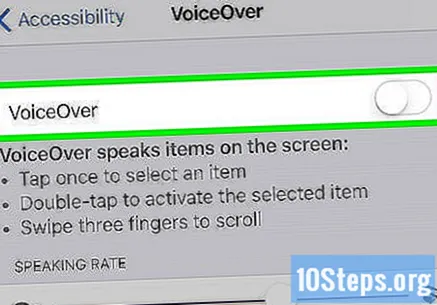
Tik één keer op de optie "VoiceOver" om deze te selecteren en nog twee keer om deze te openen. U hoort het bericht "VoiceOver uitgeschakeld" en de normale bediening keert terug naar de iPhone.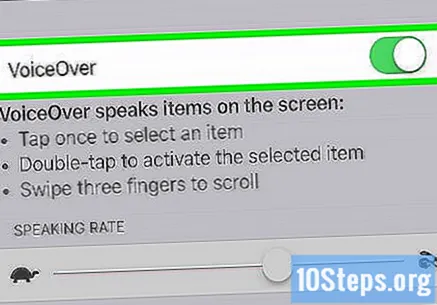
Methode 3 van 3: Siri gebruiken
Houd de "Home" -knop ingedrukt om Siri te activeren. Dit is de grote ronde knop onderaan en in het midden van het scherm.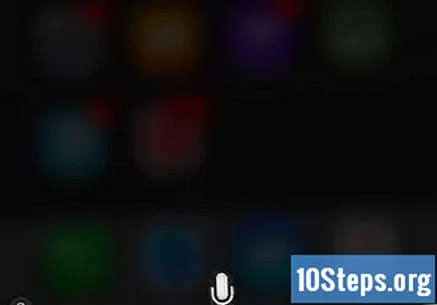
- Als u een iPhone 6s of later model gebruikt, hoort u geen hoorbare waarschuwing wanneer u Siri start, tenzij u een hoofdtelefoon of een Bluetooth-apparaat gebruikt.
Zeggen "Schakel VoiceOver uit". Het kan even duren voordat Siri de opdracht heeft verwerkt. Als u "OK, ik heb VoiceOver uitgeschakeld" hoort, weet u dat deze functie is uitgeschakeld.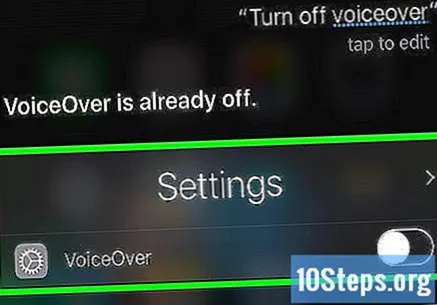
- Activeer Siri en zeg "Activeer VoiceOver" om het weer te activeren.